iPod touch felhasználói útmutató
- iPod touch felhasználói útmutató
- Az iOS 13 újdonságai
- Az iPod touch
-
- Felébresztés és feloldás
- Alapvető kézmozdulatok elsajátítása
- A hangerő beállítása
- A hangok módosítása vagy kikapcsolása
- Hozzáférés funkciókhoz a zárolási képernyőn
- A Főképernyőn lévő alkalmazások megnyitása
- Képernyőfotó vagy képernyőfelvétel készítése
- A képernyő nézetének módosítása vagy zárolása
- A háttérkép módosítása
- Keresés az iPod touchcsal
- Elemek küldése az AirDrop használatával
- Gyorsműveletek végrehajtása
- A Vezérlőközpont használata és testreszabása
- A Mai nap nézet megtekintése és elrendezése
- Az akkumulátor töltése és figyelése
- Az állapotikonok jelentése
- Utazás az iPod touchcsal
-
- Számológép
-
- A FaceTime beállítása
- Hívások kezdeményezése és fogadása
- Csoportos FaceTime-hívás kezdeményezése
- Live Photo készítése
- Más alkalmazások használata hívás közben
- Kameraeffektusok hozzáadása
- A hang- és videobeállítások módosítása
- Kilépés egy hívásból vagy váltás az Üzenetek alkalmazásra
- Nem kívánt hívások letiltása
-
- Az Otthon áttekintése
- Kiegészítők hozzáadása és vezérlése
- Kiegészítők beállítása
- További otthonok hozzáadása
- HomePod konfigurálása
- Kamerák konfigurálása
- Router konfigurálása
- Szcenáriók létrehozása és használata
- Otthonának irányítása a Sirivel
- Automatizálás és távoli hozzáférés
- Automatizálás létrehozása
- Vezérlők megosztása másokkal
-
- E-mail üzenetek írása
- Mellékletek hozzáadása
- Címzettek megadása és az e-mail elküldése
- E-mail üzenetek megtekintése
- E-mail vázlat mentése
- E-mail üzenetek megjelölése és szűrése
- E-mail üzenetek rendszerezése
- Keresés az e-mail üzenetek között
- E-mail üzenetek törlése és visszaállítása
- Műveletek mellékletekkel
- E-mail üzenetek nyomtatása
-
- Térképek megtekintése
- Helyek keresése
- Körbenézés
- Helyek megjelölése
- Információk megjelenítése egy helyről
- Helyek megosztása
- Kedvenc helyek mentése
- Gyűjtemények létrehozása
- Forgalommal és időjárással kapcsolatos információk lekérése
- Útvonaltervek megjelenítése
- Részletes útvonaltervek követése
- Fuvar keresése
- Flyover-áttekintés a Térképekben
- Segítség a Térképek fejlesztéséhez
-
- Fotók és videók megtekintése
- Fotók és videók szerkesztése
- A Live Photók szerkesztése
- A fotók rendszerezése albumokban
- Keresés a Fotókban
- Fotók és videók megosztása
- Emlékek megtekintése
- Személyek keresése a Fotók alkalmazásban
- Fotók böngészése hely szerint
- Az iCloud-fotók használata
- Fotók megosztáa az iCloudban lévő megosztott albumokban
- Saját fotóstream használata
- Fotók és videók importálása
- Fotók nyomtatása
- Parancsok
- Részvények
- Tippek
- Időjárás
-
- A családi megosztás beállítása
- Megvásárolt tartalmak megosztása a családtagokkal
- A Vásárlás engedélyezése funkció bekapcsolása
- Vásárlások elrejtése
- Előfizetések megosztása
- Fotók, naptár stb. megosztása a családtagokkal
- Családtagok elveszett eszközeinek megkeresése
- Képernyőidő beállítása a családtagok számára
-
- Az iPod touch tartozékai
-
- Az AirPods fülhallgató beállítása
- Az eszköz által lejátszott hangok meghallgatása az AirPods fülhallgatóval
- Hívások kezdeményezése és fogadása az AirPods fülhallgatóval
- A Siri használata az AirPods fülhallgatóval
- A lejátszott hang megosztása AirPods és Beats fülhallgatóval
- Az AirPods-beállítások módosítása
- Más Bluetooth-fejhallgatók használata
- HomePod és más vezeték nélküli hangszórók
- Magic Keyboard
- Nyomtatók
-
- Telefonhívások kezdeményezése és fogadása
- Feladatok átadása az iPod touch és a Mac gépe között
- Kivágás, másolás és beillesztés az iPod touch és a Mac gépe között
- Az iPod touch és egy számítógép csatlakoztatása USB-kapcsolaton keresztül
- Az iPod touch és a számítógép szinkronizálása
- Fájlok továbbítása az iPod touch és egy számítógép között
-
-
- Az iPod touch újraindítása
- Az iPod touch kényszerített újraindítása
- Az iOS frissítése
- Az iPod touch biztonsági mentése
- Az iPod touch alapértelmezett beállításainak visszaállítása
- Minden tartalom visszaállítása egy biztonsági másolatból
- Megvásárolt és törölt tartalmak visszaállítása
- Az iPod touch eladása vagy elajándékozása
- Az összes tartalom és beállítás törlése
- Az iPod touch gyári beállításainak visszaállítása
- Konfigurációs profilok telepítése és eltávolítása
-
- A kisegítő lehetőségek használatának kezdeti lépései
-
-
- A VoiceOver bekapcsolása és gyakorlása
- A VoiceOver beállításainak módosítása
- A VoiceOver-kézmozdulatok elsajátítása
- Az iPod touch működtetése VoiceOver-kézmozdulatokkal
- A VoiceOver vezérlése a rotorral
- A képernyőn megjelenő billentyűzet használata
- Írás ujjal
- A VoiceOver használata Magic Keyboard billentyűzettel
- Gépelés Braille-írással a képernyőn a VoiceOver segítségével
- Braille-kijelző használata
- Kézmozdulatok és billentyűparancsok testreszabása
- A VoiceOver használata mutatóeszközzel
- A VoiceOver használata az alkalmazásokban
- Nagyítás
- Nagyító
- Kijelző és szövegméret
- Mozgás
- Felolvasott tartalom
- Audioleírások
-
-
- Fontos biztonsági tudnivalók
- Fontos kezelési tudnivalók
- Információk megtekintése az iPod touchról
- További forrásanyagok keresése a szoftverhez és szervizeléshez
- FCC megfelelőségi nyilatkozat
- Az ISED Canada megfelelőségi nyilatkozata
- Az Apple és a környezet
- Hulladékkezelési és újrahasznosítási tudnivalók
- Szerzői jog
Fotók és videók megosztása az iPod touchon
A Fotók alkalmazásból ![]() megoszthatja a fotókat és a videókat a Mailben és az Üzenetekben, illetve azokban az alkalmazásokban, amelyeket telepített. A Fotók alkalmazás ezenkívül kiválasztja a legjobb felvételeket egy eseményről, és olyan személyeket javasol, akikkel esetleg meg szeretné osztani a fotókat.
megoszthatja a fotókat és a videókat a Mailben és az Üzenetekben, illetve azokban az alkalmazásokban, amelyeket telepített. A Fotók alkalmazás ezenkívül kiválasztja a legjobb felvételeket egy eseményről, és olyan személyeket javasol, akikkel esetleg meg szeretné osztani a fotókat.
Fotók és videók megosztása
Egyetlen fotó vagy videó megosztása: Nyissa meg a fotót vagy a videót, koppintson a
 gombra, majd válassza ki a megosztás módját.
gombra, majd válassza ki a megosztás módját.Több fotó vagy videó megosztása az Összes fotó vagy a Napok nézetben: Amikor a képernyőn az Összes fotó vagy a Napok lapon lévő fotók láthatók, koppintson a Kiválasztás lehetőségre, majd koppintson a megosztani kívánt fotókra. Koppintson a
 gombra, majd válasszon ki egy megosztási módot.
gombra, majd válasszon ki egy megosztási módot.Egy iCloud-link segítségével több fotót is megoszthat. Az iCloud-linkek 30 napig elérhetők maradnak, és bármelyik alkalmazásból megoszthatók.
Több fotó vagy videó megosztása a Hónapok nézetben: Amikor a képernyőn a Hónapok lapon lévő események láthatók, koppintson a
 gombra, majd koppintson a Fotók megosztása lehetőségre az adott eseményhez tartozó összes fotó elküldéséhez.
gombra, majd koppintson a Fotók megosztása lehetőségre az adott eseményhez tartozó összes fotó elküldéséhez.
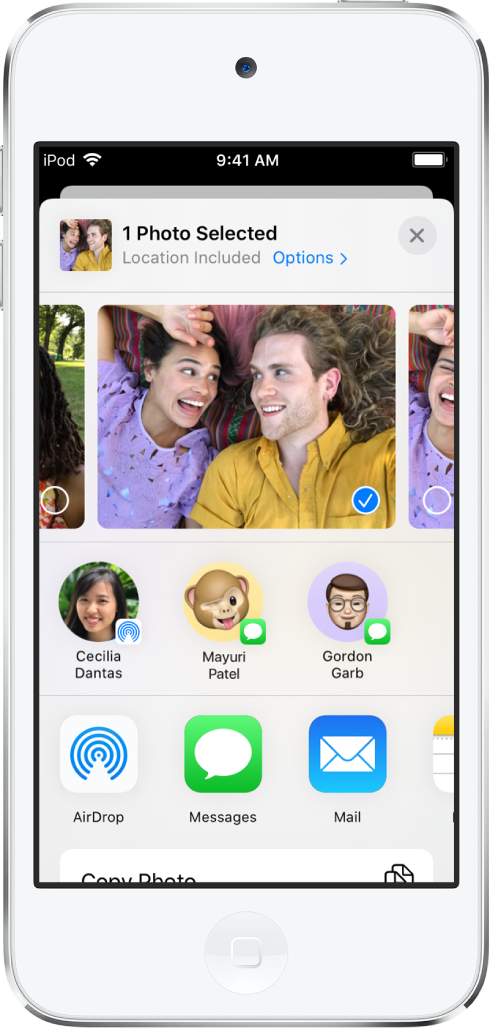
A Megosztott albumok funkció azt is lehetővé teszi, hogy kizárólag az Ön által kiválasztott személyekkel osszon meg fotókat és videókat. Lásd: Az iPod touchon lévő fotók megosztása az iCloudban lévő megosztott albumokban.
Megjegyzés: A mellékletekre vonatkozó méretkorlátot a szolgáltató határozza meg. A Live Photók használatát nem támogató eszközök és szolgáltatások esetében a Live Photo állóképként van megosztva.
Fotók megosztása a megosztási javaslatok használatával
A Megosztási javaslatok funkció különféle fotókat javasol egy adott eseményről, amelyeket igény szerint megoszthat másokkal, ezenkívül a fotókon szereplő személyek szerint is megjelennek javaslatok arról, hogy kikkel lehet megosztani a fotókat. A fotók megosztását követően a rendszer jelzi az adott személyeknek, hogy ők is megoszthatják Önnel a fotóikat ugyanarról az eseményről. A megosztási javaslatok használatához szükség van az iCloud-fotókra.
Koppintson az Önnek lapra, majd koppintson egy fotógyűjteményre a Megosztási javaslatok részben.
Koppintson a Kijelölés lehetőségre a fotók hozzáadásához vagy eltávolításához, majd koppintson a Következő gombra.
A Fotók alkalmazás azt javasolja, hogy megoszthatja a fotókat azokkal a személyekkel, akik szintén jelen voltak az eseményen. Kiválaszthatja, hogy kikkel szeretné megosztani a fotókat, ezenkívül más személyeket is megadhat.
Koppintson a Megosztás az Üzenetekben lehetőségre.
Ha több barátjának is el szeretné küldeni a linket, vagy le szeretné állítani a megosztást, koppintson a gyűjteményre, koppintson a
 gombra, majd válassza ki az iCloud-link másolása vagy a Megosztás leállítása lehetőségre.
gombra, majd válassza ki az iCloud-link másolása vagy a Megosztás leállítása lehetőségre.Ha el szeretne távolítani egy fotógyűjteményt a megosztási javaslatok közül, koppintson a
 gombra, majd koppintson a Megosztási javaslatok eltávolítása lehetőségre.
gombra, majd koppintson a Megosztási javaslatok eltávolítása lehetőségre.
További segítségre van szüksége? Tekintse meg a következő Apple támogatási cikket: A Megosztási javaslatok funkció használata a Fotók alkalmazásban.
Beérkező fotó vagy videó mentése vagy megosztása
E-mail üzenetből: Ha szükséges, koppintson a fotóra vagy videóra a letöltéséhez, majd koppintson a
 gombra. Egy másik lehetőségként tartsa megérintve a fotót vagy a videót, majd válasszon ki egy megosztási vagy mentési lehetőséget.
gombra. Egy másik lehetőségként tartsa megérintve a fotót vagy a videót, majd válasszon ki egy megosztási vagy mentési lehetőséget.Szöveges üzenetből: Koppintson a fotóra vagy a videóra a beszélgetésben, koppintson a
 gombra, majd válasszon ki egy megosztási vagy mentési lehetőséget.
gombra, majd válasszon ki egy megosztási vagy mentési lehetőséget.